出血位(初削),是一个常用的印刷术语,指的是在印刷设计中,为了防止成品被裁剪时因裁切误差出现白边或裁到重要内容,而在设计成品的四周特意多出的一部分区域。
在设计底图的时候,需要在成品尺寸的基础上,四周各增加几毫米的出血位,比如成品尺寸是46mm*16mm,出血位为1.5mm,那么底图尺寸就需要设置成[46+(1.5x2)]*[16+(1.5x2)]=49mm*19mm。下面我们来看看中琅可变数据印刷软件中如何设置出血位。
1. 打开中琅可变数据印刷软件,根据实际纸张设置纸张尺寸和布局,纸张我们这里设置成总宽度为103mm,高度为38mm的纸张,一张纸中设置2行2列的标签,纸张的上和左页面边距分别设置为1.5mm和4mm,标签尺寸设置为46mm和16mm,标签的水平和垂直间距都设置为3mm,软件会根据设置的纸张和布局参数自动计算出下和右页面边距。
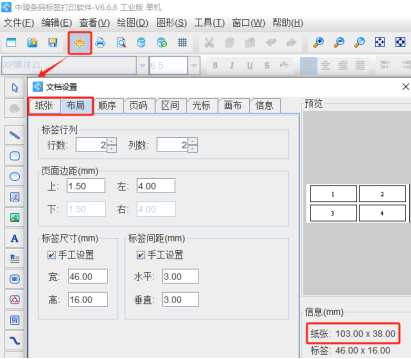
2. 将PDF底图以画布背景图的形式导入到软件中 点击软件顶部的“文档设置”按钮,在打开的窗口中,选择“画布”选项卡,将图片背景勾选上,点击后面的“浏览”按钮,找到本地电脑上保存的PDF背景图导入到软件中,将下面的“打印背景”勾选上。
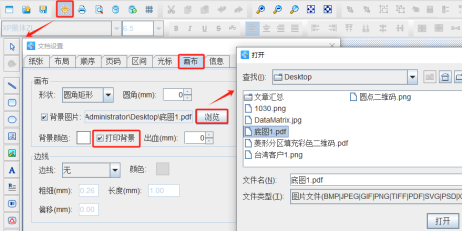
3. 设置出血和边线 在“文档设置-画布”选项卡中,设置出血为“1.5”mm。下面的边线选择“裁切线”,裁切线的颜色(这里我们设置为白色)、粗细、长度都可以根据自己的需要设置。
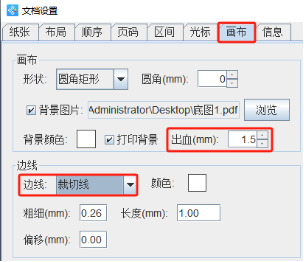
4. 点击软件顶部的“打印预览”按钮,查看预览效果,我们可以看到设置出血之后,背景图向标签外延伸了一些,这样就可以在裁剪的时候有效的避免露白边或裁到内容的情况。
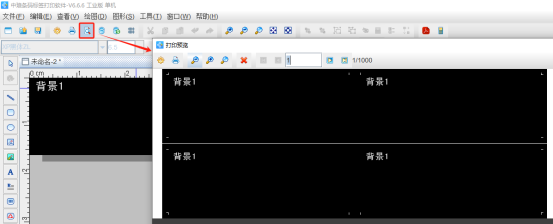
以上就是中琅可变数码印刷软件中设置出血位的操作方法,看了本文是不是对出血位设置有了更好的了解。我们需要注意的是在软件中设置“出血”的时候,出血值不能超出标签的水平和垂直间距中的最小值。